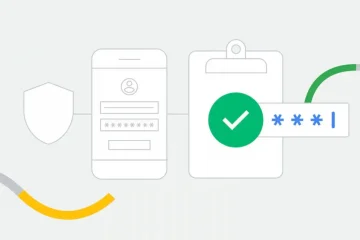Safari là trình duyệt mặc định cho các thiết bị của Apple cho phép bạn duyệt web. Bạn có thể quản lý quy trình duyệt web của mình bằng cách tạo các nhóm tab trong Safari, điều này sẽ giúp bạn tổ chức các trang web. Trong khi duyệt, nhiều người thích nghe nhạc hoặc xem video trên YouTube.

Nhưng điều có thể dễ dàng giết chết tâm trạng của bạn là khi bạn không thể nghe thấy âm thanh của bài hát hoặc video mà bạn định xem. May mắn thay, chúng tôi đã tổng hợp một số giải pháp để khắc phục sự cố không có âm thanh trong Safari trên Mac.
1. Kiểm tra xem tab hiện đang mở của bạn có bị tắt tiếng không
Điều đầu tiên bạn cần kiểm tra trong Safari dành cho Mac trong đó tab mà phương tiện đang phát bị tắt tiếng. Mọi trình duyệt đều cung cấp cho bạn tùy chọn để tắt tiếng tab hiện đang mở của bạn. Trong trường hợp của Safari, bạn có thể dễ dàng kiểm tra tương tự bằng cách làm theo các bước sau.
Bước 1: Phát âm thanh hoặc video trong tab Safari.
Bước 2: Trong khi phương tiện phát, bạn sẽ thấy biểu tượng âm thanh (loa) ở bên phải tab của mình.
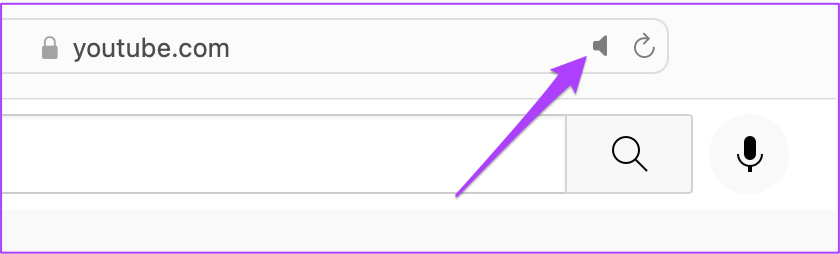
Bước 3: Nhấp vào tab để bật âm thanh.
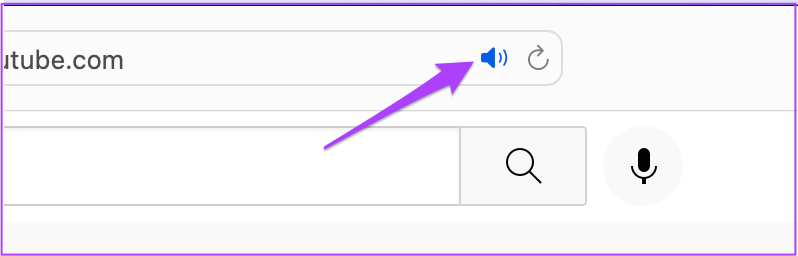
Tùy chọn Mute Tab cho phép bạn tắt tiếng ngay lập tức cho bất kỳ âm thanh nào hoặc video đang phát trên tab đó. Vì vậy, nếu bạn đã tắt tiếng một tab do nhầm lẫn và quên nó, hãy kiểm tra thanh địa chỉ trong Safari.
2. Kiểm tra mức âm lượng của máy Mac của bạn
Khi bạn đã bật tiếng tab của mình, bước tiếp theo là kiểm tra mức âm lượng của máy Mac. Có thể bạn đã tắt âm lượng của máy Mac và quên bật tiếng. Bạn có thể tăng âm lượng của máy Mac từ góc trên cùng bên phải trên thanh menu.
3. Kiểm tra Nguồn đầu ra trên máy Mac của bạn
Nếu hai bước đầu tiên không giải quyết được vấn đề, thì đã đến lúc bạn phải đi sâu tìm hiểu. Ngay cả sau khi bật âm thanh tab và tăng âm lượng, bạn vẫn không thể nghe thấy bất cứ điều gì, sau đó có điều gì đó khác. Theo mặc định, Mac sử dụng loa tích hợp làm nguồn đầu ra mặc định. Nếu bạn đã kết nối tai nghe hoặc loa ngoài, máy Mac của bạn có thể chưa chuyển nguồn đầu ra trở lại loa trong. Tuy nhiên, bạn sẽ cần kiểm tra điều đó từ cài đặt âm thanh. Làm theo các bước sau.
Bước 1: Nhấn Command + Phím cách để hiển thị Tìm kiếm tiêu điểm, nhập Tùy chọn hệ thống và nhấn Quay lại.
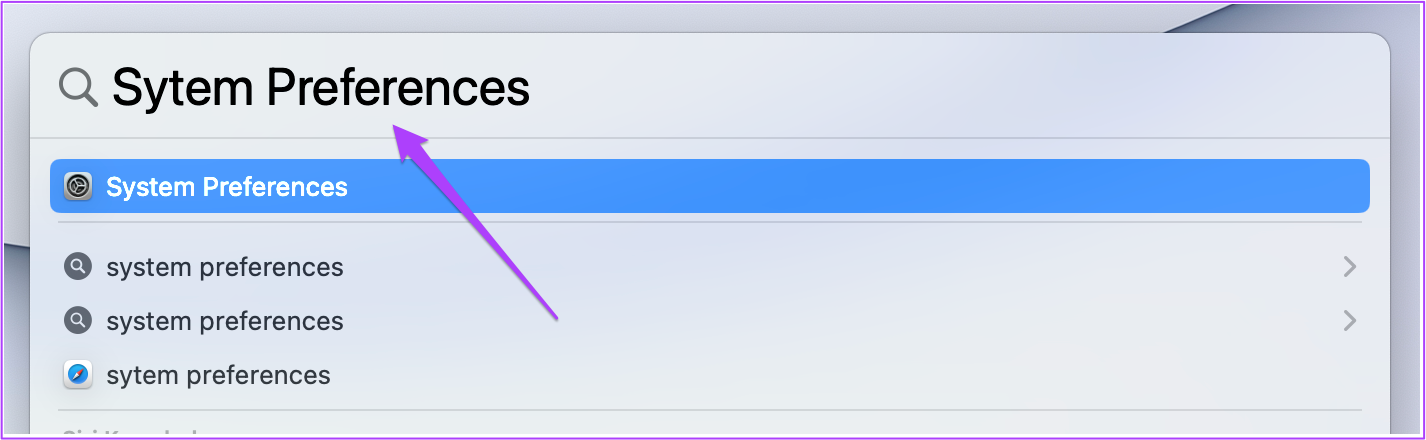
Bước 2: Nhấp vào Âm thanh.
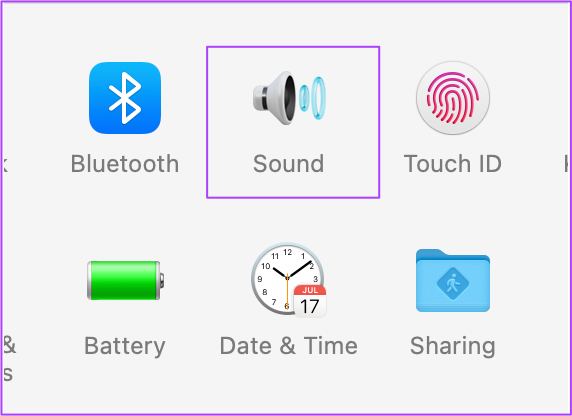
Bước 3: Trong menu Âm thanh, nhấp vào tab Đầu ra.
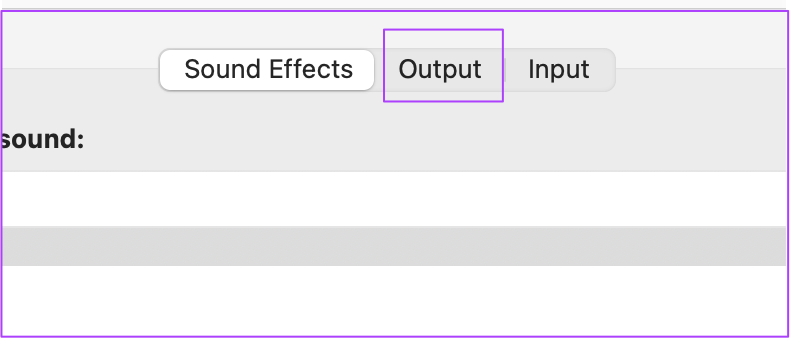
Bước 4: Đảm bảo bạn chọn Loa tích hợp làm thiết bị Đầu ra âm thanh.
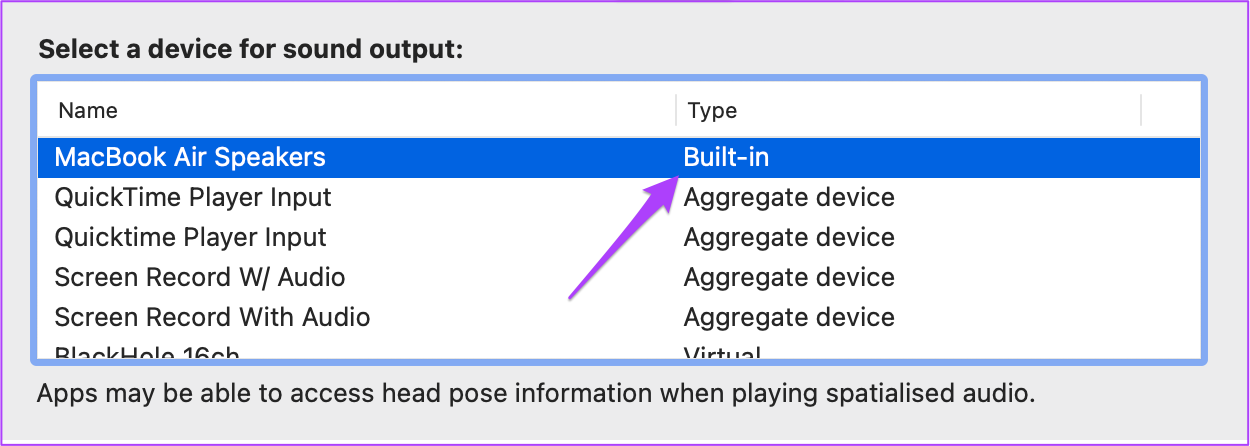
Ngoài ra, bạn cũng có thể kiểm tra xem Âm lượng đầu ra được đặt ở mức tối đa hoặc gần với mức đó hơn hay không.
4. Kiểm tra Tùy chọn Safari cho Tự động phát trang web
Đôi khi chúng tôi kết thúc việc mở các trang web bắt đầu phát phương tiện tự động. Để cứu bạn khỏi tình huống này, người dùng Safari có các tùy chọn để tắt tính năng tự động phát và tắt tiếng âm thanh trong khi duyệt trang web cụ thể đó. Bây giờ, nếu việc chọn đúng Nguồn đầu ra không giúp được bạn, thì bước tiếp theo là kiểm tra xem Stop Media with Sound có còn được bật hay không.
Hãy làm theo các bước sau.
Bước 1: Mở trang web gây ra sự cố phát lại trong trình duyệt Safari.
Bước 2: Nhấp vào Safari ở góc trên cùng bên trái trong thanh trình đơn.

Bước 3: Nhấp vào Cài đặt cho (tên trang web). Trong trường hợp của chúng tôi, trang web là YouTube.

Bạn sẽ thấy trình đơn bật lên xuất hiện ngay bên dưới tab hiện đang mở.
Bước 4: Kiểm tra Dừng phương tiện có bật Âm thanh cùng với Tự động phát.
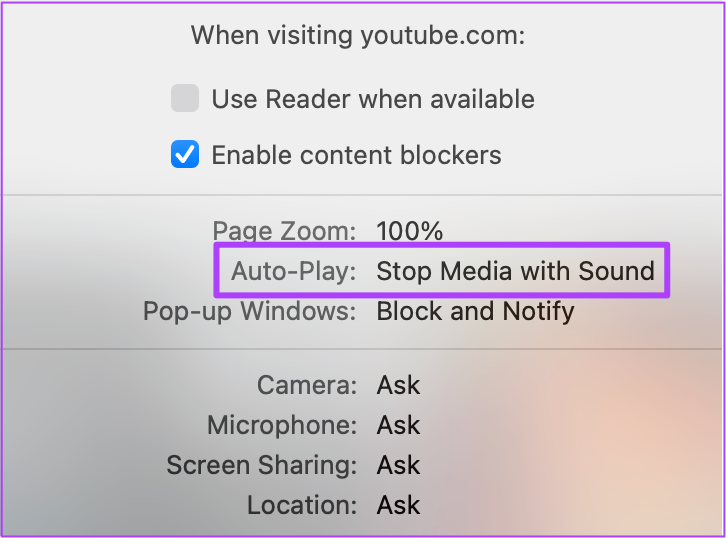
Bước 5: Nhấn vào tùy chọn để hiển thị menu thả xuống.
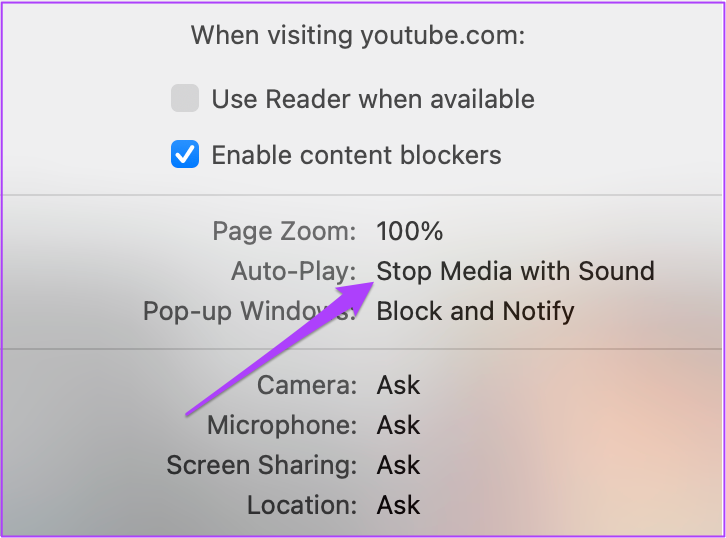
Bước 6: Chọn Cho phép Tất cả Tự động Phát.
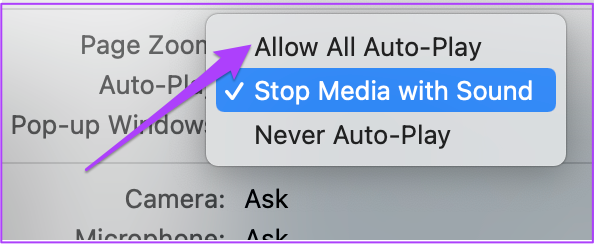
Bước 7: Đóng trình đơn bằng cách nhấp vào bất kỳ đâu trên trang web.
Ngoài ra, bạn có thể chọn làm điều tương tự từ Tùy chọn Safari. Làm theo các bước sau.
Bước 1: Nhấp vào Safari ở thanh trình đơn trên cùng.

Bước 2: Chọn Tùy chọn từ trình đơn thả xuống.
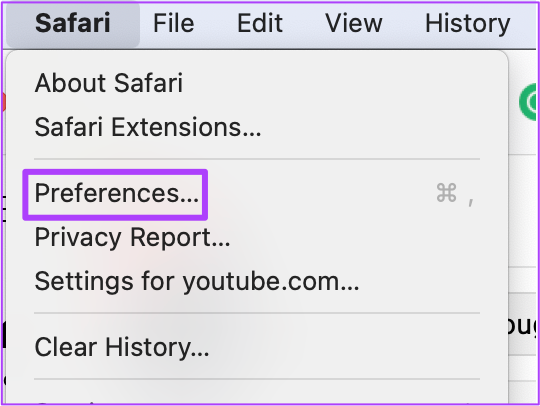
Bước 3: Nhấp vào tab Trang web.
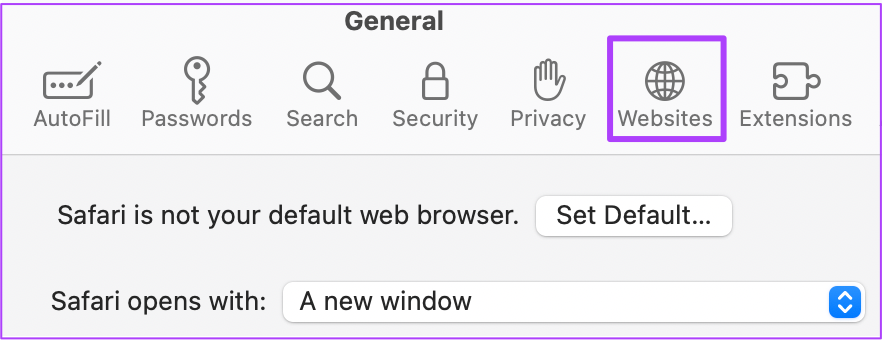
Bước 4: Nhấp vào Tự động phát từ menu bên trái.
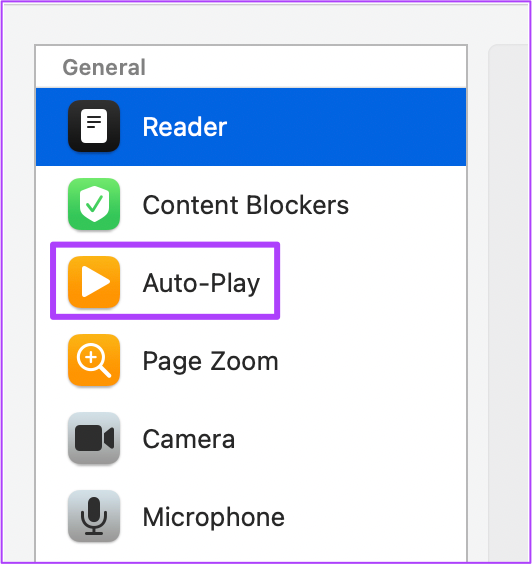
Bước 4: Trong tab Tự động phát ở bên phải, chọn tên trang web.
Bước 5: Nhấp vào trình đơn thả xuống ta b ở bên phải.
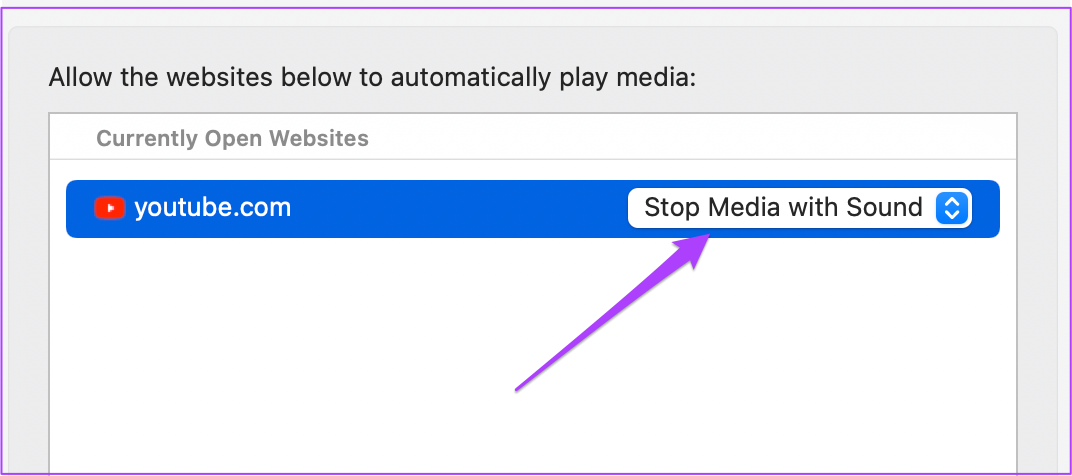
Bước 6: Chọn Cho phép tất cả tự động phát từ các tùy chọn.

5. Buộc thoát và khởi chạy lại Safari
Cho phép Tự động phát từ Tùy chọn Safari sẽ giải quyết được vấn đề âm thanh bị tắt tiếng. Nhưng nếu bạn vẫn không thể nghe thấy âm thanh khi phát nhạc hoặc video, bạn có thể thử buộc thoát và khởi chạy lại Safari trên máy Mac của mình. Làm theo các bước sau.
Bước 1: Nhấp vào biểu tượng Apple ở góc trên bên trái.
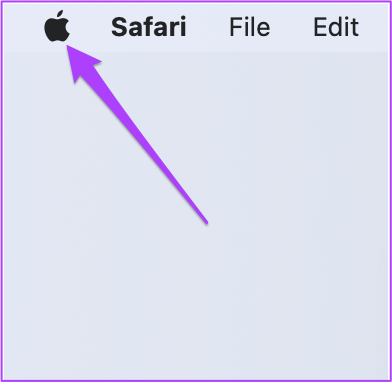
Bước 2: Chọn Buộc thoát từ danh sách.
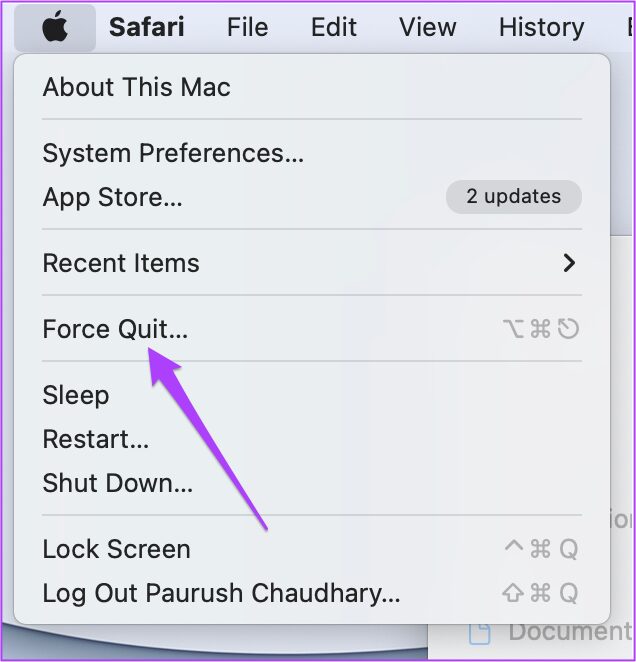
Bước 3: Chọn Safari từ danh sách ứng dụng Buộc thoát.
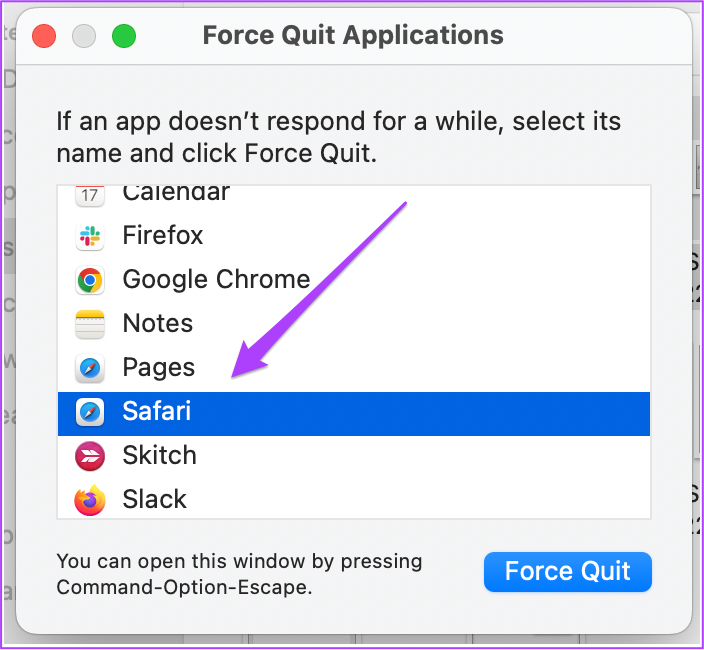
Bước 4: Nhấp vào nút Buộc thoát.
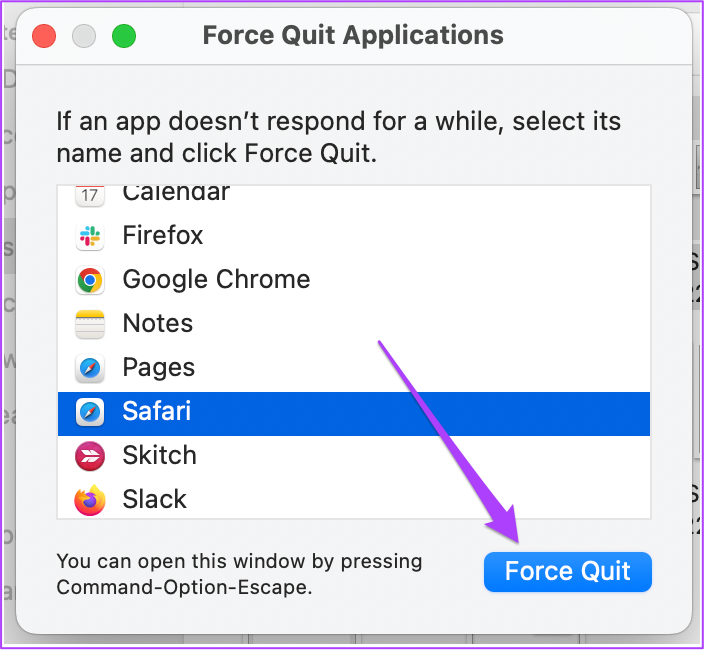
Bước 5: Khởi động lại Safari và mở trang web để kiểm tra âm thanh.
6. Cập nhật macOS
Nếu hiện tại vẫn chưa có gì phù hợp với bạn, bạn nên cân nhắc cập nhật macOS. Điều này đặc biệt được khuyến nghị cho những người đã không nâng cấp lên macOS mới nhất trong một thời gian dài. Đây là cách thực hiện.
Bước 1: Nhấp vào biểu tượng Apple ở góc trên bên trái.
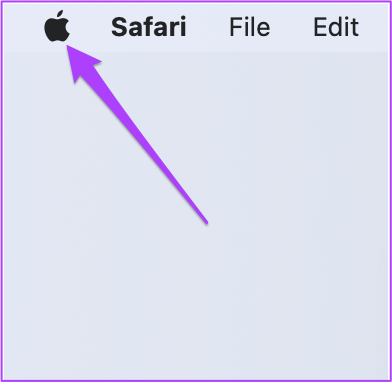
Bước 2: Nhấp vào Giới thiệu về máy Mac này.
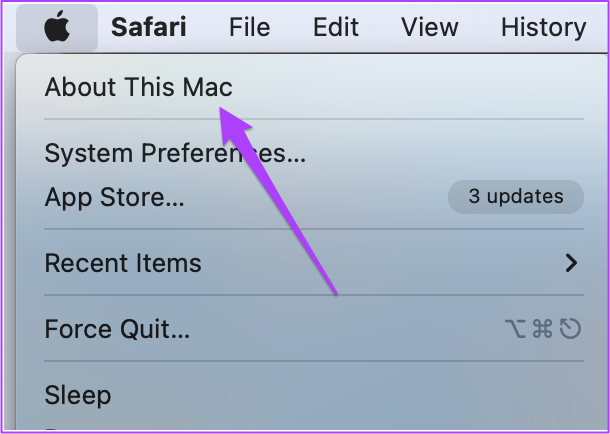
Bước 3: Nhấp vào nút Cập nhật phần mềm.

Nếu có sẵn bản cập nhật macOS , tải xuống và cài đặt nó. Sau khi máy Mac khởi động lại, hãy thử sử dụng lại Safari.
Sửa lỗi âm thanh bị tắt tiếng trên trình duyệt Safari
Trong trường hợp bạn đang duyệt một trang web trong văn phòng hoặc thư viện của mình, tùy chọn tắt tiếng trong Safari có thể giúp bạn khỏi xấu hổ. Nếu những giải pháp này không giúp được bạn, bạn có thể ghé thăm Apple Store gần nhất để nhờ các chuyên gia kiểm tra loa máy Mac.